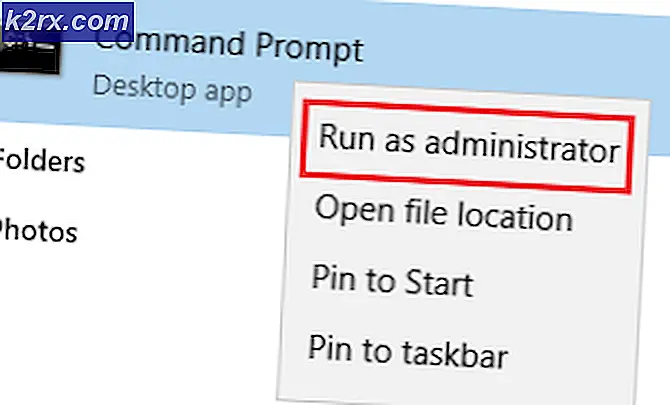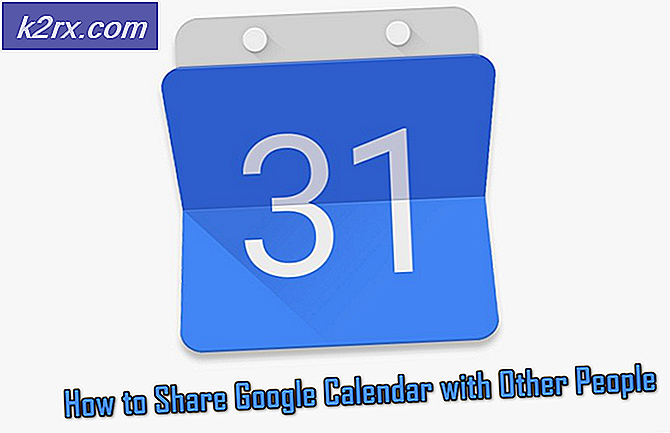Fix: VirtualBox Fatal Inget startbart medium hittades fel
Flera användare har fått ”FATAL: Inget startbart medium hittades! System stoppat.”När du försöker starta en ny virtuell maskin i Virtualbox. Det här problemet är inte exklusivt för Windows, eftersom det också finns på Linux och till och med på Mac-datorer.
Vad orsakar "FATAL: Inget startbart medium hittades! System stoppat. ” fel?
Vi undersökte just denna fråga genom att titta på olika användarrapporter och de reparationsstrategier som de själva följde för att lösa problemet. Baserat på vad vi samlat kommer det här problemet oftast att hända om den virtuella maskinen inte pekar på .iso-avbildningen av operativsystemet som användaren försöker montera.
Det finns två huvudsakliga anledningar till att problemet uppstår:
Om du för närvarande kämpar för att lösa just detta felmeddelande har vi en metod som nästan garanterar att lösa problemet. De allra flesta drabbade användare som kämpade för att lösa problemet rapporterade att de kunde göra det efter att ha följt stegen nedan.
Så här fixar du “FATAL: Inget startbart medium hittades! System Halted ”-fel
Så för att fixa “FATAL: Inget startbart medium hittades! System stoppat. ” fel måste du se till att den virtuella maskinen är konfigurerad till känga från en riktig OS-fil (antingen en ISO-fil eller en fysisk optisk enhet med en startbar OS-installation).
Du måste också se till att du använder IDE som lagringskontroll om du vill minimera dina chanser att se just detta felmeddelande.
Här är en snabbguide för hur du fixar “FATAL: Inget startbart medium hittades! System stoppat. ” fel:
- Öppna Oracle VM VirtualBox Manager.
- Högerklicka på den virtuella bilden som du har problem med och klicka på inställningar.
- Inuti inställningar menyn väljer du Lagring inmatning från menyn till vänster.
- Klicka sedan på Tömma underartikel av Styrenhet: IDE. Gå sedan över till Attribut fliken och klicka på CD-ikonen och klicka på Välj optisk diskfil ...
Notera:Tänk på att om du arbetar med en live CD / DVD måste du kontrollera Live CD / DVD rutan under Attribut och ställ in Optisk enhet till IDE Primärmästare.
- Använd surfmenyn som just öppnats för att navigera till platsen för ISO-filen, välj den och klicka Öppna att montera den.
- Klick Ok för att spara ändringarna, starta sedan den virtuella maskinen. Du borde inte längre få”FATAL: Inget startbart medium hittades! System stoppat.fel.